用EXCEL做库存帐的方法
Excel教程:仅用四个函数做一个自动统计库存数量的进销存表

Excel教程:仅用四个函数做一个自动统计库存数量的进销存表如何制作一个可以自动统计实时库存以及出入库数量的进销存表格?其实并不需要多么高难度的技术,只需要掌握四个函数并且具备一些基本的Excel编辑和排版能力就可以自己做出来。
这四个函数就是:vlookup、iferror、sumif和if。
接下来就让老菜鸟带你一步一步实现这个出入库表的制作。
《进销存出入库统计表》功能说明:实时统计功能:只需要按照规定的格式记录出库入库流水表,即可自动对最新库存及出入库数量进行实时统计。
智能提醒功能:当物品的库存量低于安全库存数量时进行自动标注达到警示效果。
《进销存出入库统计表》的构成:按照最基本的需求来说,制作一个进销存出入库表通常需要三个部分:基础数据表(也叫基本信息表)、出入库记录表(也叫流水明细表)、库存统计表(也叫结果查询表)。
以下分别来说明这三个部分的做法。
一、基础数据表根据公司的实际需求进行设计,把握一个基本原则,表格要能够体现出物品的所有属性,并且每个属性单独一列进行存放。
表格不要求美观,一定不要出现合并单元格。
例如下图就是一个比较规范的基础数据表:说明:序号不是必须的,仅仅是为了便于查找;统计通常都是使用产品编码作为唯一的依据,如果碰巧你所在公司的产品没有编码,那么序号可以作为编码来使用。
为了确保统计数据的准确性,当有新产品的时候,需要在表格里增加记录,如果有淘汰产品,则无需删除原有记录。
二、出入库记录表通常出库和入库是分成两个sheet进行存放的,也可以合在一起存放,为了方便起见,我们合在一起来做示例。
表格中的数据列需要包含基本的产品信息以及出入库的日期和数量,格式大致为:在上方这个流水表中,只有蓝色的A、E、F、G这几列需要及时记录。
分类、名称和单位这几列等基本信息都是通过公式来自动生成的,大家一定猜到了,该vlookup上场了!不错,这正是vlookup大显身手的时候,通过下面这张图,可以看到,编码后面的三列都是使用vlookup函数得到的。
excel表格怎样做库存进销存
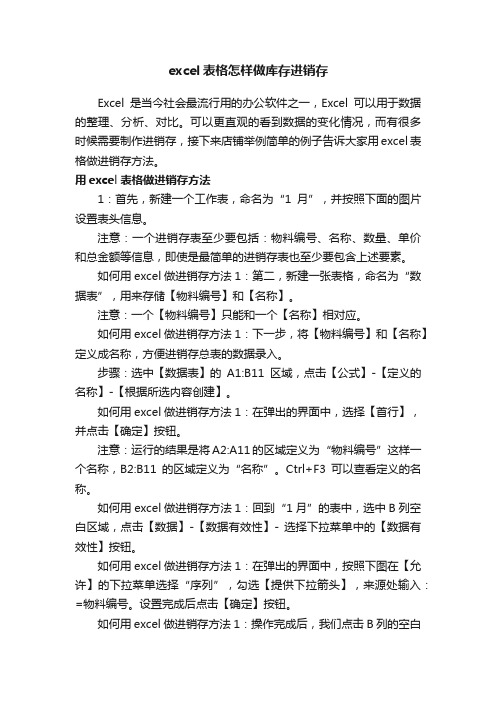
excel表格怎样做库存进销存Excel是当今社会最流行用的办公软件之一,Excel可以用于数据的整理、分析、对比。
可以更直观的看到数据的变化情况,而有很多时候需要制作进销存,接下来店铺举例简单的例子告诉大家用excel表格做进销存方法。
用excel表格做进销存方法1:首先,新建一个工作表,命名为“1月”,并按照下面的图片设置表头信息。
注意:一个进销存表至少要包括:物料编号、名称、数量、单价和总金额等信息,即使是最简单的进销存表也至少要包含上述要素。
如何用excel做进销存方法1:第二,新建一张表格,命名为“数据表”,用来存储【物料编号】和【名称】。
注意:一个【物料编号】只能和一个【名称】相对应。
如何用excel做进销存方法1:下一步,将【物料编号】和【名称】定义成名称,方便进销存总表的数据录入。
步骤:选中【数据表】的A1:B11区域,点击【公式】-【定义的名称】-【根据所选内容创建】。
如何用excel做进销存方法1:在弹出的界面中,选择【首行】,并点击【确定】按钮。
注意:运行的结果是将A2:A11的区域定义为“物料编号”这样一个名称,B2:B11的区域定义为“名称”。
Ctrl+F3可以查看定义的名称。
如何用excel做进销存方法1:回到“1月”的表中,选中B列空白区域,点击【数据】-【数据有效性】- 选择下拉菜单中的【数据有效性】按钮。
如何用excel做进销存方法1:在弹出的界面中,按照下图在【允许】的下拉菜单选择“序列”,勾选【提供下拉箭头】,来源处输入:=物料编号。
设置完成后点击【确定】按钮。
如何用excel做进销存方法1:操作完成后,我们点击B列的空白单元格提供的下拉菜单,就可以快速录入物料编号了。
如何用excel做进销存方法1:选中C4单元格,双击并输入:=IF(B4="","",VLOOKUP(B4,数据表!$A$1:$B$11,2,)),这样就自动填充了B4单元格对应的名称。
利用EXCEL完成库存管理的技巧

利用EXCEL完成库存管理的技巧
Excel作为一款强大的办公软件,不仅可以进行数据分析和图表展示,还可以帮助您高效管理库存。
下面将分享一些利用Excel完成库存管理的技巧,让您的库存管理更加便捷和有效。
建立清晰的数据表
在Excel中建立一个清晰的库存数据表是库存管理的第一步。
您可以包括产品名称、数量、进价、售价、供应商信息等关键数据,确保表格结构清晰明了。
使用公式自动计算库存信息
利用Excel的公式功能,可以自动计算库存信息,如库存总量、库存成本、销售额等。
通过设置适当的公式,您可以实时了解库存情况,帮助您做出及时的决策。
设置提醒和警报
借助Excel的条件格式功能,您可以设置提醒和警报,当库存量低于设定值时自动变色或显示警告信息,提醒您及时补货,避免库存断货情况的发生。
制作图表分析库存趋势
利用Excel的图表功能,可以创建各种图表来分析库存趋势,如库存量变化曲线图、销售额柱状图等。
通过直观的图表展示,可以帮助您更好地了解库存情况,并做出相应调整。
导出报表和分享数据
Excel可以方便地导出报表,并支持与同事或合作伙伴分享数据。
您可以将库存报表导出为PDF或Excel格式,以便于与他人交流和共享信息。
通过以上技巧,您可以利用Excel轻松完成库存管理工作,提高工作效率,避免库存管理过程中的疏漏和错误。
直接陈述:利用Excel的强大功能,可以帮助您高效管理库存,提高工作效率,确保库存信息的准确性和及时性。
通用Excel库存管理系统
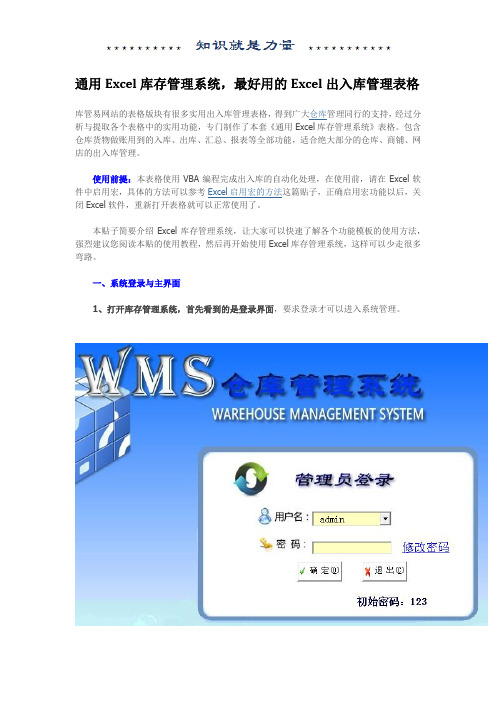
通用Excel库存管理系统,最好用的Excel出入库管理表格库管易网站的表格版块有很多实用出入库管理表格,得到广大仓库管理同行的支持,经过分析与提取各个表格中的实用功能,专门制作了本套《通用Excel库存管理系统》表格。
包含仓库货物做账用到的入库、出库、汇总、报表等全部功能,适合绝大部分的仓库、商铺、网店的出入库管理。
使用前提:本表格使用VBA编程完成出入库的自动化处理,在使用前,请在Excel软件中启用宏,具体的方法可以参考Excel启用宏的方法这篇贴子,正确启用宏功能以后,关闭Excel软件,重新打开表格就可以正常使用了。
本贴子简要介绍Excel库存管理系统,让大家可以快速了解各个功能模板的使用方法,强烈建议您阅读本贴的使用教程,然后再开始使用Excel库存管理系统,这样可以少走很多弯路。
一、系统登录与主界面1、打开库存管理系统,首先看到的是登录界面,要求登录才可以进入系统管理。
系统内置了一个管理员账号:admin,初始密码:123。
在登陆界面点击“修改密码”可以改为您自己想用的密码。
如果想增加账号,请登陆系统后,在主界面中点击“用户申请”,在弹出窗口中填写好用户名、密码等资料后确认就可以了。
2、成功登录库存管理系统,首先显示操作主界面,这里列出了所有的功能模块。
主界面“功能导航”区域共有12个按钮,对应着不同的管理功能,点击按钮就可以进入相应的功能界面进行操作。
二、货物信息与基础资料在开始做账前,需要完善货物信息与基础资料,在主界面点击“系统设置”按钮,进入设置工作表,界面分为左右两部分。
1、左面是货物(商品)的列表,里面已经输入了一些示例货物信息(1)编号:就是货物编码,就像人的身份证一样,编号是货物的唯一标识,每个货物必须有一个编号并且不能重复。
在制定编号时也可以根据企业的编码规则制定,也可以像示例数据那样直接使用顺序编号。
(2)货物名称、规格型号、单位、库别(分类):请根据实际情况填写。
用Excel做仓库管理系统制作流程

用Excel做仓库管理系统制作流程在进行仓库管理时,一个高效且简单的方法是利用Excel制作仓库管理系统。
下面将介绍如何使用Excel来创建一个方便管理仓库存储和出入库的系统。
步骤一:建立数据表格首先,打开Excel并创建一个新的工作表。
在第一行中,可以设置好标题,例如:产品名称、产品编号、库存数量、入库日期、出库日期等。
这些信息将有助于更清晰地记录和跟踪仓库中存储的物品。
步骤二:录入产品信息在数据表格中逐行录入每种产品的信息,包括产品名称、编号、库存数量等。
这些信息将作为仓库管理系统的基础数据,方便后续的查询和更新。
步骤三:建立数据筛选和排序功能利用Excel的筛选和排序功能,可以更方便地检索和管理仓库中的产品信息。
通过设置筛选条件,可以轻松地查找特定产品或按照日期等条件进行排序。
步骤四:录入入库和出库信息每次有产品入库或出库时,及时更新Excel表格中的相应信息。
可以单独设置一列记录入库和出库数量,再在库存数量一栏中根据实际情况进行计算更新。
步骤五:建立库存警报机制为了及时发现库存紧张情况,可以使用Excel的条件格式功能,设置库存数量达到警戒线时自动变色提醒。
这样可以避免因为库存不足或过剩而影响仓库管理。
步骤六:创建报表和统计分析利用Excel强大的数据分析功能,可以轻松生成仓库管理系统的报表和统计数据。
比如可以生成库存盘点表、入库出库记录表、产品销售报告等,帮助管理者更清晰地了解仓库运营情况。
结语通过以上步骤,我们可以利用Excel制作一个简单而高效的仓库管理系统。
这种自制的系统不仅操作简单,成本低廉,而且可以根据实际需要进行定制化,满足不同企业仓库管理的需求。
希望以上内容对你利用Excel建立仓库管理系统有所帮助!。
excel做进销存表的方法

excel做进销存表的方法在Excel中经常需要制作进销存表统计货物,或许有的朋友并不知道进销存表该如何制作,如果不懂的朋友欢迎一起来探究学习。
下面是店铺带来的关于excel做进销存表的方法,希望阅读过后对你有所启发!excel做进销存表的方法:制作进销存表步骤1:将仓库物料逐一对应编码,输入编码表制作编码表需要很用心,它是确保账务数据准确的最重要一项,有了编码就好办了,编码不像输入名称信息那样输入偏差就会不能汇总制作进销存表步骤2:打开“流水账”表其中流水账中的名称、规格、单位等,我们基于已经制作好的”编码表“用函数代入,使其更随编码表的更新而更新。
如图,只需在A列中输入编码,excel就好自动代入名称、规格、单位等,没有的就N/A表示在B2中输入:=VLOOKUP(A2,编码表!A$2:B$1000,2,FALSE)复制代码在C2中输入:=VLOOKUP(A2,编码表!A$2:C$1000,3,FALSE)复制代码在D2中输入:=VLOOKUP(A2,编码表!A$2:D$1000,4,FALSE)复制代码制作进销存表步骤3:然后选中这三个单号格,在右边向下拉,以使后边的单元格使用相同的公式制作进销存表步骤4:打开”库存表”首先参考第二步的方法,在B2、C2、D2中输入公式,然后进行以下操作:在E2中输入:=SUMIF(流水账!$A:$A,A2,流水账!$H:$H)复制代码在F2中输入:=SUMIF(流水账!$A:$A,A2,流水账!$I:$I)复制代码在G2中输入:=IF(F2="",编码表!E2+E2,编码表!E2+E2-F2)复制代码2013-1-10 11:30 上传经过以上三个简单的步骤,一份随着流水账自动计算进销存的简易Excel库存帐目表格就做好了,如果还有什么功能或是细节需要,那就慢慢修改与完善吧。
利用Excel进行库存和补货计划

利用Excel进行库存和补货计划Excel是一种功能强大的电子表格软件,可用于管理和分析数据。
在商业领域中,利用Excel进行库存和补货计划是一种常见的方法。
本文将介绍如何使用Excel来帮助管理库存,并制定有效的补货计划。
一、库存管理库存管理是企业运营中的重要一环,它涉及到如何正确地控制和管理库存。
利用Excel进行库存管理可以使整个过程更加快速和便捷。
下面是一些常用的Excel函数和技巧,可用于库存管理:1. 存货数目计数COUNT函数是Excel中用于计算某一区域内非空单元格数量的函数。
可以通过COUNT函数计算库存的总数量。
例如,如果库存存放在A列,你可以使用COUNT(A:A)来计算库存的总数。
2. 库存警报若要设置库存警报,可以使用条件格式。
选择库存区域,然后点击“条件格式”选项卡,选择“新建规则”,选择“基于公式的格式设置”。
输入条件,例如“=A2<10”,然后设置警报的格式,如红色背景。
当某个产品的库存低于10时,该单元格将会变红,提醒您需要补货。
3. 制作库存报表可以使用Excel中的数据透视表功能制作库存报表。
将库存记录整理成一张表格,然后点击“插入”选项卡中的“数据透视表”。
将需要的字段拖拽到不同的区域,例如将产品名称放在“行”区域,将库存数量放在“值”区域。
通过透视表,可以直观地了解库存的情况,以便制定补货计划。
二、补货计划库存管理的核心目标是合理制定补货计划,以保持适当的库存水平。
根据销售情况和库存状况,可以使用Excel来计算最佳的补货量和补货时间。
以下是一些方法和技巧:1. 计算安全库存安全库存是指为应对潜在的需求增加或供应延迟而保留的库存量。
可以使用Excel来计算安全库存。
假设平均每天需求为D,平均供应时间为S,标准差为SD。
则安全库存等于(D * S)+ (Z * SD),其中Z是标准正态分布的分位数。
通过在Excel中使用相应的函数和公式,可以快速计算出安全库存量。
巧用EXCEL公式做仓库流水帐
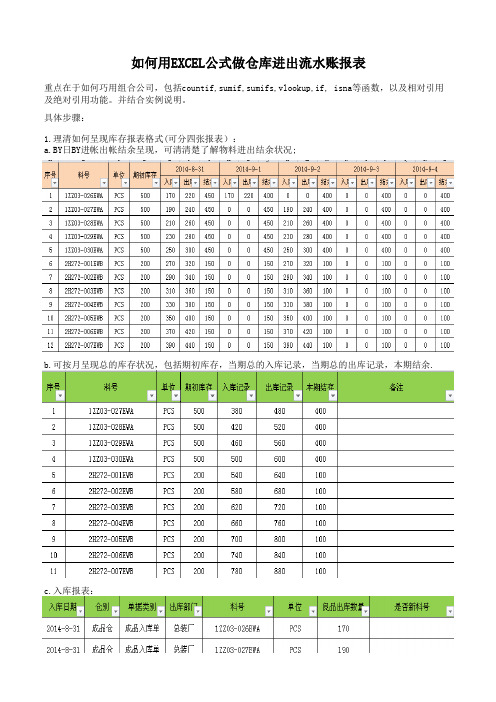
如何用EXCEL公式做仓库进出流水账报表
重点在于如何巧用组合公司,包括countif,sumif,sumifs,vlookup,if, isna等函数,以及相对引用及绝对引用功具体步骤:
1.理清如何呈现库存报表格式(可分四张报表):
a.BY日BY进帐出帐结余呈现,可清清楚了解物料进出结余状况;
b.可按月呈现总的库存状况,包括期初库存,当期总的入库记录,当期总的出库记录,本期结余.
c.入库报表:
d.出库报表:
2.公式设定
a.计算总库存之入库记录与出库记录时用公式sumif则可实现,如下截图。
b.本期结存=期初库存+入库记录-出库记录
3.如何判定是否是新料号,须结合嵌套函数IF,ISNA,VLOOKUP等实现。
如下截图:
4.如何BY日呈现库存帐的流动,如下截图:
b.在制定好第一天的流水帐后,只需复制后修改时间即可自动带出库存帐。
如把2014-08-31更为:2014-09-01
及绝对引用功能。
并结合实例说明。
014-09-01。
Excel进销存管理教程和实例

库别之间用半角逗号隔开,且不能以公式形式输入,如“=一库,二库,三 库,四库”是错误的。
*入库信息设置与操作
图100 设置库别下拉列表
*入库信息设置与操作
设置完成的效果如
所示
图101 设置完成的下拉列表
*入库信息设置与操作
在入库信息日常操作中,根据不同情况可以完成下列操作。
(1)商品的正常入库。在发生正常入库时,“入库类别”选取“入库”,根
*入库信息设置与操作
(3)商品的盘盈和报损。在出现盘盈时作数量增加,类别选取“盘盈”;
报损时减少库存商品数量,并选取入库类别为“报损”。如:三库本月商品
*入库信息设置与操作
图98 一次性粘贴公式
*入库信息设置与操作
由于在入库汇总时经常要分月进行统计,所以需要在入库明细表中添加 一个辅助列来记录入库的月份,如 所示。
N2=MONTH(B2) B2为入库日期,MONTH函数可以取出具体日期的月份。
*入库信息设置与操作
图99 计算入库的月份
*入库信息设置与操作
图94 设置A列和C列为文本格式
*入库信息设置与操作
在入库明细表中,由于入库的记录会不停增加,所以需要设置可以随记 录增加而自动添加的表格线。具体方法:选取入库信息表的A至M列,执行 【格式】/【条件格式】命令,打开【条件格式】对话框,选取“公式”条 件,在公式文本框中输入公式=$A1<>"",如 所示,然后设置单元格边 线为四周边线。
*入库信息设置与操作
入库信息操作是对商品入库、退库等商品行为的操作。为此要专门设 置入库明细表来反映入库信息的操作,如 所示。
图93 入库明细表
*入库信息设置与操作
入库单和出库单excel

入库单和出库单excel入库单和出库单Excel概述入库单和出库单是管理库存和物品流动的重要工具。
使用Excel制作入库单和出库单可以更好地跟踪和记录物品的进出流程,方便库存管理和物品追踪。
本文将介绍如何使用Excel创建入库单和出库单,以及如何进行数据分析和报告生成。
一、创建入库单Excel模板1. 打开Excel软件,新建一个工作簿。
2. 在第一个工作表中,创建以下列名:日期、物品名称、数量、供应商、单价、总价。
3. 在日期列下方依次输入入库时间。
4. 在物品名称列下方输入入库的具体物品名称。
5. 在数量列下方输入入库物品的数量。
6. 在供应商列下方输入供应商的名称。
7. 在单价列下方输入入库物品的单价。
8. 在总价列下方使用公式“=数量*单价”计算每个物品的总价。
9. 在表格底部创建一个单元格,使用公式“=SUM(总价单元格区域)”计算所有物品的总价。
二、创建出库单Excel模板1. 新建一个工作表,在第一个工作表中创建以下列名:日期、物品名称、数量、客户、单价、总价。
2. 在日期列下方依次输入出库时间。
3. 在物品名称列下方输入出库的具体物品名称。
4. 在数量列下方输入出库物品的数量。
5. 在客户列下方输入客户的名称。
6. 在单价列下方输入出库物品的单价。
7. 在总价列下方使用公式“=数量*单价”计算每个物品的总价。
8. 在表格底部创建一个单元格,使用公式“=SUM(总价单元格区域)”计算所有物品的总价。
三、数据分析和报告生成使用Excel可以对入库单和出库单进行数据分析和报告生成,从而更好地了解物品的进出流程和库存情况。
1. 数据分析a. 使用Excel的筛选功能,可以根据条件筛选出特定日期的入库或出库记录。
b. 利用Excel的排序功能,可以按照日期、物品名称、供应商或客户等字段对数据进行排序,方便进行对比和分析。
c. 利用Excel的数据透视表功能,可以对入库和出库数据进行快速汇总和统计,例如按照日期或供应商/客户进行分类统计。
EXCEL仓库管理表格自己做库存管理统计表实例制作
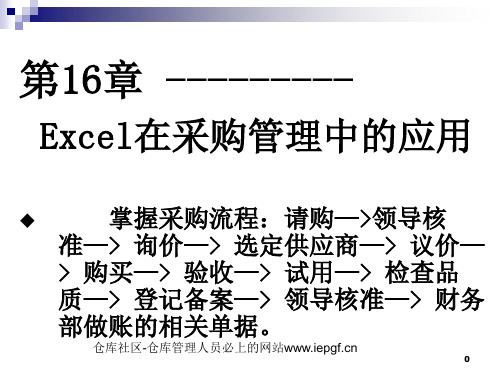
5、插入工作表背景 仓库社区-仓库管理人员必上的网站 页面布局——页面设置——背景
19
17.3 制作销售业绩统计表 案例——销售业绩统计表
该表记录销售人员在一段时间内的业务情况, 主要作用是为销售部门掌握销售形势、处理 和分析销售数据提供依据,使销售管理变得 简单化。
仓库社区-仓库管理人员必上的网站
2、设置库存代码数据格式
仓库社区-仓库管理人员必上的网站
32
18.1 制作库存管理统计表 案例——库存管理统计表
关键知识点 3、设置成本基数为“百分比”数据格式 设置金额信息为“货币”数据格式 4、设置条件格式 “样式”——“条件格式”
仓库社区-仓库管理人员必上的网站
6
16.2 制作请购单 案例——请购单
仓库社区-仓库管理人员必上的网站
7
16.2 制作请购单 案例——请购单 关键知识点
1、插入批注:对表格中的某项数据进行补充说明。 含有批注的单元格的右上角有红色的三角形批注标 志。
鼠标右键——插入批注
光标移至含有 批注标志的单 元格上,才会 显示出来。 仓库社区-仓库管理人员必上的网站
仓库社区-仓库管理人员必上的网站
26
17.4 制作产品销售分析表 案例——产品销售分析表
三步走 1、创建分析表的数据关系 2、根据数据插入图表
设置图表标题 设置坐标轴标题 添加网格线 设置绘图区样式 添加数据标签 仓库社区-仓库管理人员必上的网站 设置图例位置 等 …
24
17.4 制作产品销售分析表 案例——产品销售分析表
该表可根据公司的营业日报表或其他销售记录 汇总得出。通过对产品销售的分析,合理地 预测产品的销售前景并制定相应的营销策略, 从而提高公司的盈利水平。
用excel做仓库管理系统教程

用Excel做仓库管理系统教程在一个商业运作中,仓库管理系统是至关重要的组成部分。
通过高效的仓库管理系统,企业可以实现库存精确控制、快速查找产品、降低存储成本等优势。
如果你是一家小型企业,没有预算购买昂贵的仓库管理软件,不要担心,通过Excel也可以创建一个简单却高效的仓库管理系统。
第一步:建立数据表格首先,打开Excel,并创建一个新的工作表。
在第一行创建列标题,如“产品名称”、“产品编号”、“库存数量”、“入库日期”等。
这些列将帮助你清晰地记录每个产品的相关信息。
第二步:录入数据开始录入仓库中每种产品的信息。
在每一行输入不同产品的具体数据,包括产品名称、产品编号、库存数量、入库日期等。
确保每条记录都准确无误,以便后续查询和管理。
第三步:设置筛选功能利用Excel的筛选功能,可以方便地筛选和查找特定条件下的产品信息。
选择数据表格中的任意一个单元格,点击“数据”选项卡中的“筛选”,即可启用筛选功能。
通过设定筛选条件,可以轻松地找到需要的产品数据。
第四步:创建统计报表通过Excel的数据透视表功能,可以快速生成仓库存货统计报表。
选择数据表格中的任意单元格,点击“插入”选项卡中的“透视表”,按照提示设定行、列和值,即可生成产品库存总量、各类产品数量占比等统计数据。
第五步:实时更新数据为了保持仓库管理系统的准确性,及时更新数据至关重要。
每当有新的产品入库或出库时,及时更新Excel表格中的数据。
定期对数据进行核对和修正,确保系统的信息始终准确无误。
结语通过上述步骤,你可以在Excel中搭建一个简单而高效的仓库管理系统。
尽管功能相对有限,但对于一些小型企业和个人使用来说已经具有很高的实用性。
通过不断地实践和改进,你可以逐步完善这个系统,提高仓库管理的效率和准确性。
希望这篇教程对你有所帮助!。
Excel电子表格进行进销存自动统计的方法和步骤
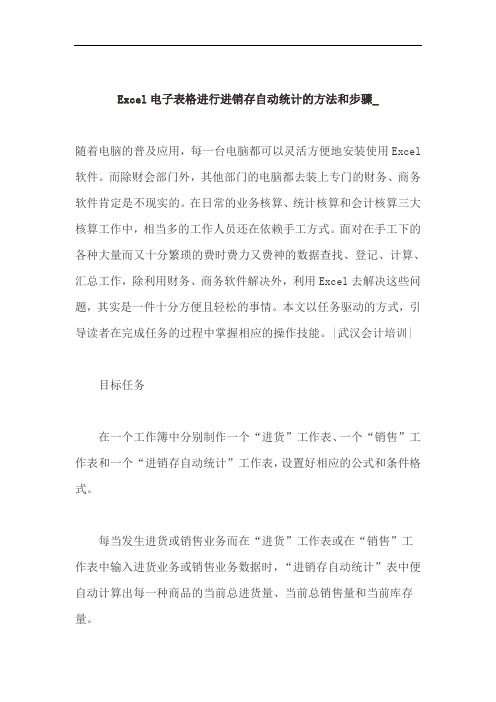
Excel电子表格进行进销存自动统计的方法和步骤_随着电脑的普及应用,每一台电脑都可以灵活方便地安装使用Excel 软件。
而除财会部门外,其他部门的电脑都去装上专门的财务、商务软件肯定是不现实的。
在日常的业务核算、统计核算和会计核算三大核算工作中,相当多的工作人员还在依赖手工方式。
面对在手工下的各种大量而又十分繁琐的费时费力又费神的数据查找、登记、计算、汇总工作,除利用财务、商务软件解决外,利用Excel去解决这些问题,其实是一件十分方便且轻松的事情。
本文以任务驱动的方式,引导读者在完成任务的过程中掌握相应的操作技能。
|武汉会计培训|目标任务在一个工作簿中分别制作一个“进货”工作表、一个“销售”工作表和一个“进销存自动统计”工作表,设置好相应的公式和条件格式。
每当发生进货或销售业务而在“进货”工作表或在“销售”工作表中输入进货业务或销售业务数据时,“进销存自动统计”表中便自动计算出每一种商品的当前总进货量、当前总销售量和当前库存量。
当库存量超过或低于规定的“报警线”时,能进行特殊显示,以示警告。
操作要点及注意事项 |武汉会计培训|Excel表格的制作,Excel工作表函数公式的运用,条件格式的运用。
本文所述操作在Excel97和Excel2000下运行测试通过。
除汉字外,Excel公式中的所有字符,都必须在英文(En)状态下输入。
方法与步骤(一)新建工作簿1.单击“开始”菜单,在弹出的开始菜单项中单击“新建office 文档”,出现“新建office文档”对话框窗口。
2.“新建office文档”对话框窗口中的“常用”活页夹中,双击“空工作簿”,出现名为“Book1”的空工作簿。
|武汉会计培训|3.将“Book1”保存为“进销存自动统计系统。
xls”。
(二)定义工作表名称及数据1.双击“Sheet1”工作表标签,输入“进货”后按【Enter】键。
2.双击“Sheet2”工作表标签,输入“销售”后按【Enter】键。
如何用Excel做仓库管理系统

如何用Excel做仓库管理系统在日常生活和工作中,仓库管理是一个至关重要的环节。
随着科技的发展,利用Excel软件可以搭建一个简单而有效的仓库管理系统,帮助我们更高效地管理仓库库存、订单等信息。
下面将介绍如何使用Excel来构建一个基本的仓库管理系统。
1. 设计数据表格首先,我们需要在Excel中创建数据表格。
在一个工作表中,可以包括不同的表格,分别用来记录库存信息、订单信息等。
每个表格的列可以代表不同的属性,比如产品编号、产品名称、库存数量、入库时间、出库时间等。
2. 数据录入一旦建立了数据表格,接着可以开始录入数据。
在相应的单元格中填入产品的具体信息,包括产品编号、名称、数量等。
可以根据需要随时更新数据,确保信息的实时性。
3. 数字化处理利用Excel的功能,可以对数据进行数字化处理和计算。
比如可以使用SUM函数计算库存总量,利用IF函数进行逻辑判断等。
这些功能可以帮助我们更方便地进行库存管理和统计。
4. 设置筛选和排序Excel提供了强大的筛选和排序功能,可以帮助我们快速定位所需信息。
通过设置筛选条件,可以筛选出特定条件下的产品信息;而通过排序功能,可以按照产品编号、产品名称等属性对表格进行排序,方便查找和管理。
5. 制作报表在Excel中,我们还可以制作各种报表和图表,直观地展示仓库数据。
通过制作图表,比如柱状图、饼图等,可以更清晰地了解库存情况,帮助管理者做出决策。
6. 导出数据最后,对于需要与其他软件或者团队共享数据的情况,可以将Excel表格导出为其他格式,比如CSV文件,以便在不同系统间进行数据交换。
通过以上几个步骤,我们可以搭建一个简单而实用的仓库管理系统,借助Excel强大的功能实现对仓库数据的管理、分析和监控。
当然,如果需要更复杂的功能和定制化需求,可以考虑使用专业的仓库管理软件,但在小型仓库或者临时管理情况下,Excel也是一个不错的选择。
excel表格的库存管理表的制作方法
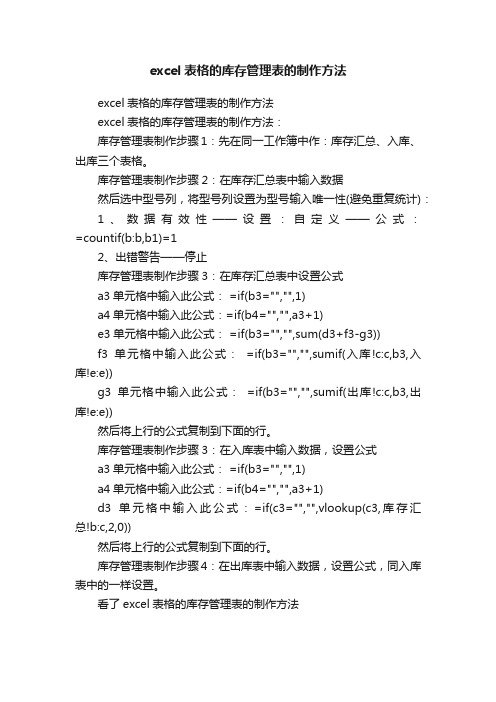
excel表格的库存管理表的制作方法excel表格的库存管理表的制作方法excel表格的库存管理表的制作方法:库存管理表制作步骤1:先在同一工作簿中作:库存汇总、入库、出库三个表格。
库存管理表制作步骤2:在库存汇总表中输入数据然后选中型号列,将型号列设置为型号输入唯一性(避免重复统计):1、数据有效性——设置:自定义——公式:=countif(b:b,b1)=12、出错警告——停止库存管理表制作步骤3:在库存汇总表中设置公式a3单元格中输入此公式: =if(b3="","",1)a4单元格中输入此公式:=if(b4="","",a3+1)e3单元格中输入此公式: =if(b3="","",sum(d3+f3-g3))f3单元格中输入此公式:=if(b3="","",sumif(入库!c:c,b3,入库!e:e))g3单元格中输入此公式:=if(b3="","",sumif(出库!c:c,b3,出库!e:e))然后将上行的公式复制到下面的行。
库存管理表制作步骤3:在入库表中输入数据,设置公式a3单元格中输入此公式: =if(b3="","",1)a4单元格中输入此公式:=if(b4="","",a3+1)d3单元格中输入此公式:=if(c3="","",vlookup(c3,库存汇总!b:c,2,0))然后将上行的公式复制到下面的行。
库存管理表制作步骤4:在出库表中输入数据,设置公式,同入库表中的一样设置。
看了excel表格的库存管理表的制作方法。
仓库出入库台账Excel表格,自动计算库存,有进销存报表

仓库出入库台账Excel表格,自动计算库存,有进销存报表从事仓储管理工作的同行们经常说,工欲善其事,必先利其器。
仓库做账必须有一个好的工具,使用手工做账效率太慢,而购买的仓库管理软件又不够灵活。
经过分析对比,使用Excel版仓库管理表格软件是最佳的选择。
现在给大家分享一套《仓库出入库台账》Excel表格,使用VBA处理出入库数据,利用Excel数据透视表自动计算库存,自动生成仓库进销存报表。
使用前提:在使用本表格前,需要电脑里的Excel软件启用宏,具体方法请查看:Excel启用宏的方法。
然后我们就可以正式使用仓库出入库台账Excel表格,下面介绍一下主要使用方法与注意事项:一、填写“基础信息”与“商品资料”1、基础信息包括:科目、单位、包装、经手人、类别。
科目:可以理解为出入库操作的分类,默认已经填写的有:进货、拆装、销售、退货、报损、其他、货款,可以根据实际情况进行增减。
比方说可以改为:采购入库、销售出库、生产进仓……等等。
单位:是指仓库货物的计量单位,比方说:个、包、克、箱、盒等。
包装:一般用于同一货物有多种包装数量的情况,比方说啤酒是按瓶计量,但也有可能是以10瓶/箱的方式按箱进货。
类别:是指仓库货物的分类,可以根据实际情况分类,比方说:原材料、半成品、产成品等。
当然,也可以不进行分类。
经手人:货物出入库操作的经手人,这里填写好,在进出库单据登记时直接选择这里的数据。
2、商品资料包括:编号、品名、类别、产地、生产商、品牌、备注信息编号:是自动生成的,这里不需要修改,本台账表格做账时不需要商品编号,这里只做商品唯一性的代码。
品名、类别、产地等信息可以按实际情况填写,其中品名为必填项并且不能重复,其它项目可选。
二、仓库商品出入库登记商品的出入库登录是做账表格的最常用功能,这款仓库出入库台账Excel表格中,出入库是在同一个工作表中操作,界面漂亮,功能强大,操作简单。
1、表头部分:日期是自动生产,也可以自行修改。
如何利用Excel进行库存管理
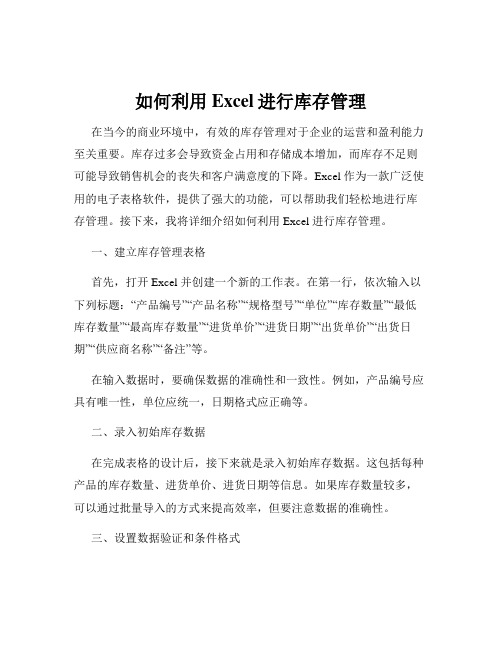
如何利用Excel进行库存管理在当今的商业环境中,有效的库存管理对于企业的运营和盈利能力至关重要。
库存过多会导致资金占用和存储成本增加,而库存不足则可能导致销售机会的丧失和客户满意度的下降。
Excel 作为一款广泛使用的电子表格软件,提供了强大的功能,可以帮助我们轻松地进行库存管理。
接下来,我将详细介绍如何利用 Excel 进行库存管理。
一、建立库存管理表格首先,打开 Excel 并创建一个新的工作表。
在第一行,依次输入以下列标题:“产品编号”“产品名称”“规格型号”“单位”“库存数量”“最低库存数量”“最高库存数量”“进货单价”“进货日期”“出货单价”“出货日期”“供应商名称”“备注”等。
在输入数据时,要确保数据的准确性和一致性。
例如,产品编号应具有唯一性,单位应统一,日期格式应正确等。
二、录入初始库存数据在完成表格的设计后,接下来就是录入初始库存数据。
这包括每种产品的库存数量、进货单价、进货日期等信息。
如果库存数量较多,可以通过批量导入的方式来提高效率,但要注意数据的准确性。
三、设置数据验证和条件格式为了确保数据的准确性和有效性,可以设置数据验证规则。
例如,对于“库存数量”列,可以设置数据范围为大于等于 0 的整数;对于“进货单价”和“出货单价”列,可以设置为大于 0 的数值。
同时,还可以使用条件格式来突出显示重要的信息。
比如,将库存数量低于最低库存数量的行标记为红色,高于最高库存数量的行标记为绿色,这样可以直观地看到库存的异常情况。
四、库存的进货管理当有新的进货时,在表格中新增一行,并填写相应的产品信息、进货数量、进货单价和进货日期。
然后,更新库存数量,即原库存数量加上进货数量。
为了方便统计进货成本,可以使用公式来计算。
例如,在“进货总成本”列中,可以使用公式“=进货数量×进货单价”。
五、库存的出货管理出货时,同样在表格中新增一行,填写出货的产品信息、出货数量、出货单价和出货日期。
利用Excel进行库存盘点和调整
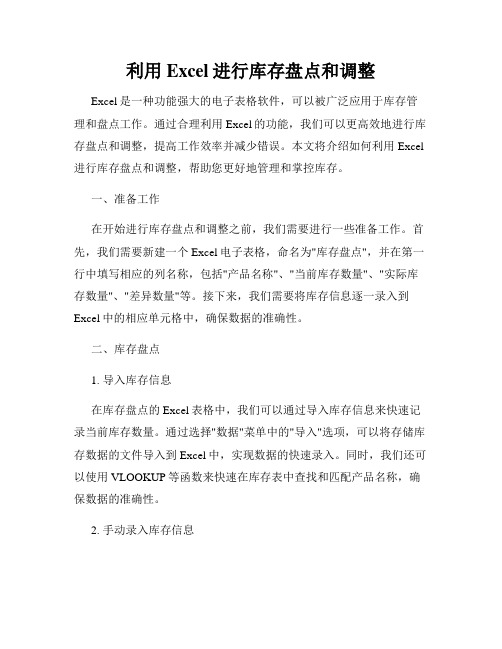
利用Excel进行库存盘点和调整Excel是一种功能强大的电子表格软件,可以被广泛应用于库存管理和盘点工作。
通过合理利用Excel的功能,我们可以更高效地进行库存盘点和调整,提高工作效率并减少错误。
本文将介绍如何利用Excel 进行库存盘点和调整,帮助您更好地管理和掌控库存。
一、准备工作在开始进行库存盘点和调整之前,我们需要进行一些准备工作。
首先,我们需要新建一个Excel电子表格,命名为"库存盘点",并在第一行中填写相应的列名称,包括"产品名称"、"当前库存数量"、"实际库存数量"、"差异数量"等。
接下来,我们需要将库存信息逐一录入到Excel中的相应单元格中,确保数据的准确性。
二、库存盘点1. 导入库存信息在库存盘点的Excel表格中,我们可以通过导入库存信息来快速记录当前库存数量。
通过选择"数据"菜单中的"导入"选项,可以将存储库存数据的文件导入到Excel中,实现数据的快速录入。
同时,我们还可以使用VLOOKUP等函数来快速在库存表中查找和匹配产品名称,确保数据的准确性。
2. 手动录入库存信息如果没有存储库存数据的文件可用,我们可以选择手动录入库存信息。
逐一在Excel表格的相应单元格中录入产品名称和当前库存数量。
确保每个产品的库存数量都准确无误。
三、库存调整1. 盘点库存在进行库存调整之前,我们需要先进行库存盘点,确认实际库存数量和当前库存数量是否一致。
通过逐一核对产品数量,我们可以记录下实际库存数量,并在Excel表格中相应的单元格中填写。
2. 计算差异数量通过计算实际库存数量与当前库存数量的差异,可以得出每个产品的差异数量。
在Excel表格中添加"差异数量"一栏,使用相应的数学运算公式计算每个产品的差异数量。
3. 调整库存数量根据差异数量,对库存数量进行相应的调整。
- 1、下载文档前请自行甄别文档内容的完整性,平台不提供额外的编辑、内容补充、找答案等附加服务。
- 2、"仅部分预览"的文档,不可在线预览部分如存在完整性等问题,可反馈申请退款(可完整预览的文档不适用该条件!)。
- 3、如文档侵犯您的权益,请联系客服反馈,我们会尽快为您处理(人工客服工作时间:9:00-18:30)。
(一)新建工作簿1.单击"开始"菜单,在弹出的开始菜单项中单击"新建office文档",出现"
新建office文档"对话框窗口。
2."新建office文档"对话框窗口中的"常用"活页夹中,双击"空工作簿",出现名为"Book1"的空工作簿。
3.将"Book1"保存为"进销存自动统计系统.xls"。
(二)定义工作表名称及数据1.双击"Sheet1"工作表标签,输入"进货"后按【Enter】键。
2.双击"Sheet2"工作表标签,输入"销售"后按【Enter】键。
3.双击"Sheet3"工作表标签,输入"进销存自动统计"后按【Enter】键。
4.选择"进货"工作表,输入标题(进货日期、商品名称、进货数量)和相应各项数据。
限于篇幅,以及仅为说明问题起见,这里只列举甲、乙、丙三种商品(表1图)。
5.选择"销售"工作表,输入标题(销售日期、销售去向、商品名称、销售数量)和相应各项数据(表2图)。
6.选择"进销存自动统计"工作表,在第一行中分别输入标题内容:商品名称、当前总进货量、当前总销售量、当前库存量(表3图)。
(三)定义公式1.在"进销存自动统计"工作表中选择B2单元格,输入"=SUMIF(进货!B:B,"甲",进货!C:C)",按【Enter】键。
2.向下拖动B2单元格右下方的黑点至B4单元格,进行公式复制的操作。
3.选择B3单元格,按F2键,修改公式中的"甲"为"乙",同样,修改B4单元格公式中的"甲"为"丙"。
如果有更多的商品,依此类推,直至修改完毕为止。
注意,从公式定义可以看出,此例中的单元格相加求和的条件依据是商品名称:甲、乙、丙。
4.选定B2至B4单元格,向右拖动B4单元格右下方的黑点至C列,进行公式的复制操作。
5.选择C2单元格,按F2键,将公式中的"进货"修改为"销售",同样,再分别修改C3、C4单元格公式中的"进货"为"销售"。
如果有更多的单元格需要定义公式,依此类推,直至修改完毕为止。
6.选定D2单元格,输入"=B2-C2",按【Enter】键。
7.向下拖动D2单元格右下方的黑点至D4单元格(如果有更多的,一直向下拖动到最后一个单元格即可),完成公式的复制工作。
(四)库存报警(字符突出显示)设置1.单击D列的列标,然后选择"格式"菜单中的"条件格式"命令。
2.在打开的"条件格式"对话框中,在"条件1"区域中进行最高库存量报警的突出显示设置:首先,从左到右,分别选定"单元格数值"(Excel97中是"单元格数值为")、"大于或等于",并输入一个合适的最高库存量报警线数字。
然后,单击"格式"按钮,在打开的对话框中设置颜色为"红色",字形为"加粗"。
最后按"确定"按钮,完成库存一旦超高即报警的突出显示设置。
3.在"条件格式"对话框中,单击"添加"按钮,随即便会增加一个"条件2"区域。
在"条件2"区域中进行最低库存量报警的突出显示设置:首先,从左到右,分别选定"单元格数值"、"小于或等于",并输入一个合适的最低库存量报警线数字(比如,输入1,表示当库存只剩一件或没有时,突出警示)。
然后单击"格式"按钮,再在打开的对话框中设置颜色为"蓝色",字形为"加粗"。
最后按"确定"按钮,即完成库存超低的报警突出显示设置。
(五)日常应用 1.平时,每次只要在"进货"工作表和"销售"工作表中输入实际发生的进货或销售数据,"进销存自动统计"表中便会自动得到当前的总进货量、当前的总销售量以及当前库存量。
同时,当库存量超过或低于报警线数字时,就会以红色或蓝色并加粗字符来突出显示。
2.购入"进货"工作表中没有的新货时,需要按照上面所述方法在"进货"工作表和"进销存自动统计"工作表中增设相应的商品名称及其取数公式,公式设置还是按照前面所描述的方法,采取复制加修改的方法最快捷。
